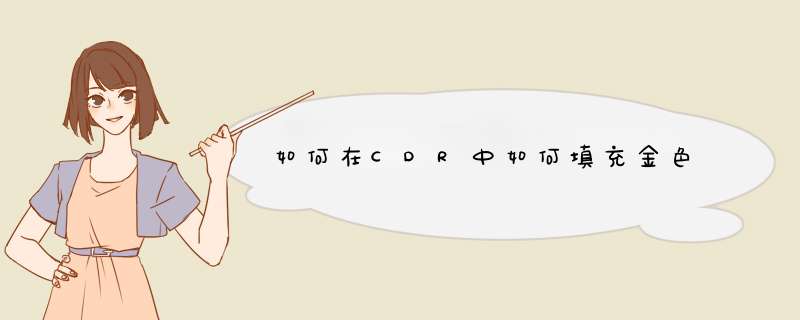
实现的方法和详细的 *** 作步骤如下:
1、第一步,使用CDR软件在计算机上打开目标文件,然后选择要填充的内容,如下图所示,然后进入下一步。
2、其次,完成上述步骤后,在左侧工具栏中,选择“渐变填充”选项,如下图所示,然后进入下一步。
3、接着,完成上述步骤后,在出现的界面中,单击“自定义”按钮,如下图所示,然后进入下一步。
4、然后,完成上述步骤后,单击下面的按钮调整色块,可以增加色块,如下图所示,然后进入下一步。
5、随后,完成上述步骤后,单击界面中的“其它”选项,见下图,然后进入下一步。
6、接着,完成上述步骤后,在调色板界面上,选择“默认cmyk调色板”选项,如下图所示,然后进入下一步。
7、然后,完成上述步骤后,在调色板中选择“金色”进行确认,如下图所示,然后进入下一步。
8、随后,完成上述步骤后,在d出的界面中,单击“确定”按钮,如下图所示,然后进入下一步。
9、最后,效果图如下图所示。这样,问题就解决了。
使用填充板即可。1、首先打开cdr,随便画一个图形对象,然后按F11快捷键,调出简便填充面板。
2、然后可看到,在颜色调和栏里,默认是双色的,只能修改这两个色块的颜色,不能增加新的控制块。
3、我们把颜色调和由双色切换到自定义,只消在渐变色条上方需要的位置双击鼠标,就可以增加一个用于控制渐变的小三角。
4、最后点击小三角,它变成黑色,就可以修改当前位置的颜色了。
欢迎分享,转载请注明来源:内存溢出

 微信扫一扫
微信扫一扫
 支付宝扫一扫
支付宝扫一扫
评论列表(0条)